ps怎么导出cmyk颜色模式文件_ps导出cmyk颜色模式文件方法
- 王林转载
- 2024-04-23 14:52:19731浏览
摘要:导出 CMYK 颜色模式文件是图像编辑和印刷过程中至关重要的步骤。然而,它有时会带来困惑和挑战。php小编柚子为大家带来关于 PS 导出 CMYK 颜色模式文件的综合指南。本指南将深入探讨 CMYK 颜色模式的原理,并提供逐步指南,指导您如何使用 Photoshop 导出 CMYK 文件。无论您是初学者还是经验丰富的专业人士,本指南都将为您提供所需的知识和技巧,以确保您的图像在印刷时保持准确的色彩再现。
1.首先打开界面后,点击上方的图像菜单。
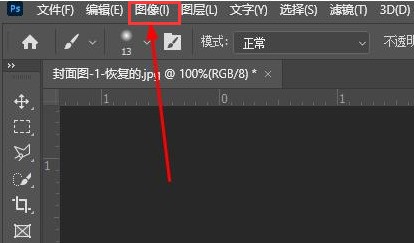
2.然后在模式一栏中勾选CMYK颜色选项。
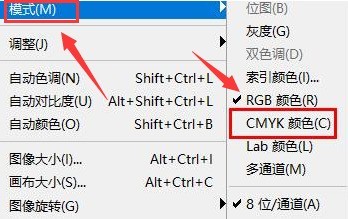
3.接着在弹出的转换提示窗口中点击确定按钮。
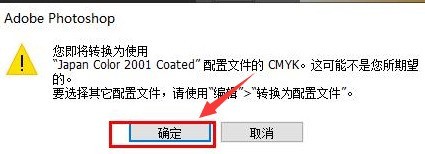
4.最后点击文件菜单将图像导出即可。
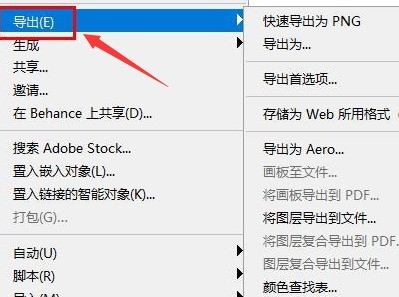
以上是ps怎么导出cmyk颜色模式文件_ps导出cmyk颜色模式文件方法的详细内容。更多信息请关注PHP中文网其他相关文章!
声明:
本文转载于:zol.com.cn。如有侵权,请联系admin@php.cn删除

